Как полностью удалить браузер с компьютера
Удаление программы в Windows кажется очень простым занятием: запустил анинсталлер и делу конец. На самом деле всё не так просто. Практически каждое приложение оставляет в операционной системе следы, которые влияют на работу ОС. Это и настройки, и логи работы, и разные кэшируемые файлы. Также пути и записи в реестре. Для того чтобы полностью избавиться от приложения необходимо немного потрудиться.
Зачем нужно удалять браузер?
Удаление браузера — это довольно серьёзный шаг, так как с программой удалится вся история посещений, закладки и пароли. И если ваш обозреватель не синхронизирован с какой-либо базой, всё ваши данные просто исчезнут.
Всего есть три действительно весомых причины, чтобы удалять браузер:
- программа работает некорректно, вследствие действия вирусов или ошибок диска, и её нужно переустановить;
- программу нужно удалить, так как не устраивает её работа, есть аналог лучше или же она занимает много места;
- «Я так хочу».

В остальных случаях с удалением браузера лучше повременить, так как неработающее приложение не отнимает ресурсы компьютера и не нагромождает жёсткий диск.
Как и любое приложение, в активной работе браузер оставляет в системе очень много следов: кэш браузера и flash-плейера, журнал посещений сайтов, файлы cookie и так далее. При этом стандартное удаление программы (в большинстве случаев) стирает только файлы приложения, а всё «накопленное барахло» остаётся на жёстком диске. Таким же образом остаются пути в реестре, которые также желательно зачистить. Удалять браузер нужно последовательно.
- Первым делом деинсталлируется программа.
- Затем удаляются временные файлы.
- И напоследок остаётся чистка реестра.
Удаление браузера с помощью стандартных средств Windows
Запустить процедуру удаление браузера можно двумя способами: через специальное меню Windows, а также вшитую в обозреватель утилиту деинсталляции.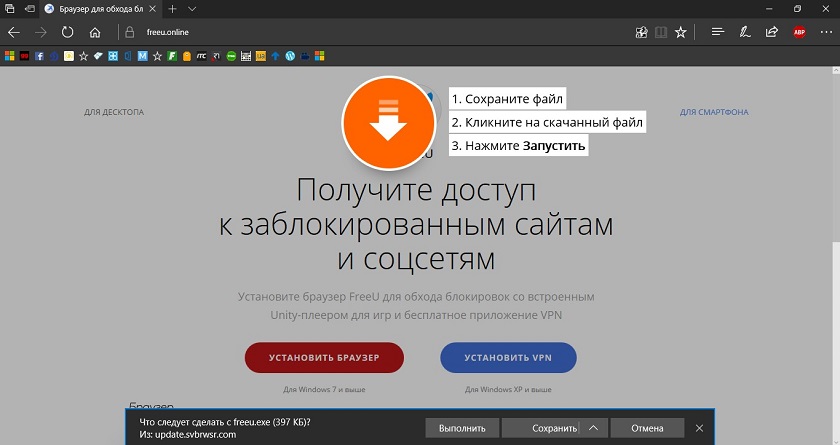 Однако второй способ не всегда удобен, так как разработчики обозревателей нередко «прячут» запускающий деинсталляцию файл. К примеру в браузере Mozilla утилита имеет имя helper.exe и находится в папке Program Files\Mozilla Firefox\uninstall\, в то время как общепринятый стандарт — это файл с названием uninstall.exe в корневой папке программы.
Однако второй способ не всегда удобен, так как разработчики обозревателей нередко «прячут» запускающий деинсталляцию файл. К примеру в браузере Mozilla утилита имеет имя helper.exe и находится в папке Program Files\Mozilla Firefox\uninstall\, в то время как общепринятый стандарт — это файл с названием uninstall.exe в корневой папке программы.
- Нажимаем комбинацию клавиш Win+X и выбираем пункт «Приложения и возможности».
Нажимаем комбинацию клавиш Win+X и выбираем пункт «Приложения и возможности»
- Далее в списке программ находим браузер для удаления, щёлкаем по нему, затем выбираем «Удалить» и ещё раз «Удалить».
В списке программ находим приложение для удаления, щёлкаем по нему, затем выбираем «Удалить» и ещё раз «Удалить»
- После откроется мастер удаления программы. Несколько раз щёлкаем «Далее», пока приложение не будет удалено.
Несколько раз жмём «Далее» для удаления браузера из системы
Этот же мастер деинсталляции откроется, если в папке с программой запустить утилиту для удаления, о которой говорилось выше.
Мастер по удалению браузера можно вызвать запустив специальный файл
Удаление временной папки
Временная папка — это директория, в которой содержатся файлы cookie, кэш страниц и медиафайлов, сохранённые пароли, закладки и многое другое. В некоторых случаях вся эта информация может содержать гигабайт и больше данных . При этом деинсталлятор не удаляет эту информацию, потому её нужно отправить в корзину вручную.
- Открываем проводник, в адресной строке прописываем %appdata% и нажимаем Enter или стрелочку справа.
- Далее находим папку с названием браузера, щёлкаем по ней правой кнопкой и выбираем «Удалить».
Находим папку с названием браузера, щёлкаем по ней правой кнопкой и выбираем «Удалить»
- Затем щёлкаем правой кнопкой по значку корзины и выбираем «Очистить».
Щёлкаем правой кнопкой по значку корзины и выбираем «Очистить»
На этом этапе временные файлы обозревателя удалены.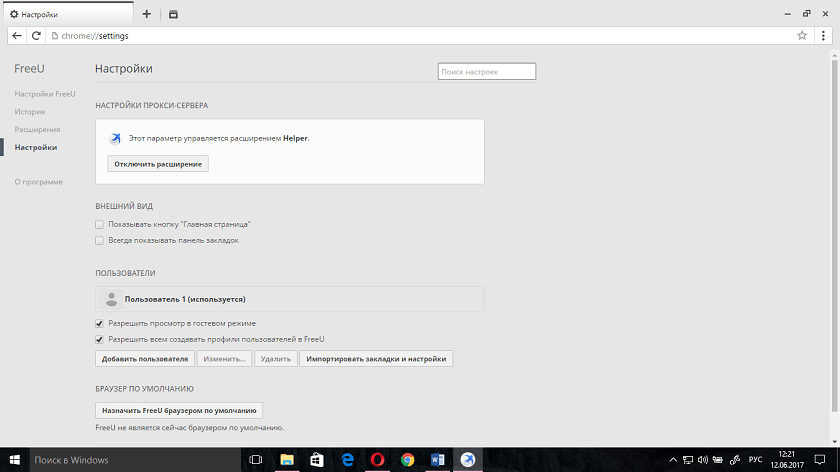
Чистка реестра
Реестр Windows (англ. Windows Registry), или системный реестр — иерархически построенная база данных параметров и настроек в большинстве операционных систем Microsoft Windows.
Реестр содержит информацию и настройки для аппаратного обеспечения, программного обеспечения, профилей пользователей, предустановки. Большинство изменений в Панели управления, ассоциации файлов, системные политики, список установленного ПО фиксируются в реестре.
Википедия
https://ru.wikipedia.org/wiki/Реестр_Windows
Лишняя информация в реестре (к примеру об удалённых браузерах) мешает навигации в параметрах системы и программного обеспечения. Потому лучше удалять всю информацию об деинсталлированных приложениях.
- В поиске Windows прописываем regedit и выбираем лучшее соответствие.
В поиске Windows прописываем regedit и выбираем лучшее соответствие
- В редакторе реестра нажимаем комбинацию клавиш CTRL+F, в соответствующем поле прописываем специальный ключ и нажимаем «Найти далее».

В редакторе реестра нажимаем комбинацию клавиш CTRL+F, в соответствующем поле прописываем специальный ключ и нажимаем «Найти далее»
- Программа укажет на параметры, которые использовались в браузере. Иногда это будут целые папки с настройками. Удаляем каждый из них, затем повторяем поиск до момента, пока результатов не останется.
Щелкаем правой кнопкой по параметру или папке, выбираем «Удалить»
Ключи для популярных браузеров:
- для Opera Software — Opera;
- Google Chrome — Chrome, Chromium;
- Mozilla — Mozilla, Firefox;
- Safary — Safary.
Аналогичные ключи (названия) можно использовать и для менее известных браузеров.
Удаление браузера с помощью специальных программ
Кроме ручного удаления обозревателя, существует ещё один возможный способ: при помощи специальной программы. Рынок давно наполнен приложениями, которые помогают управлять приложениями и оптимизировать операционную систему. Сегмент деинсталляции программ и чистки реестра не исключение.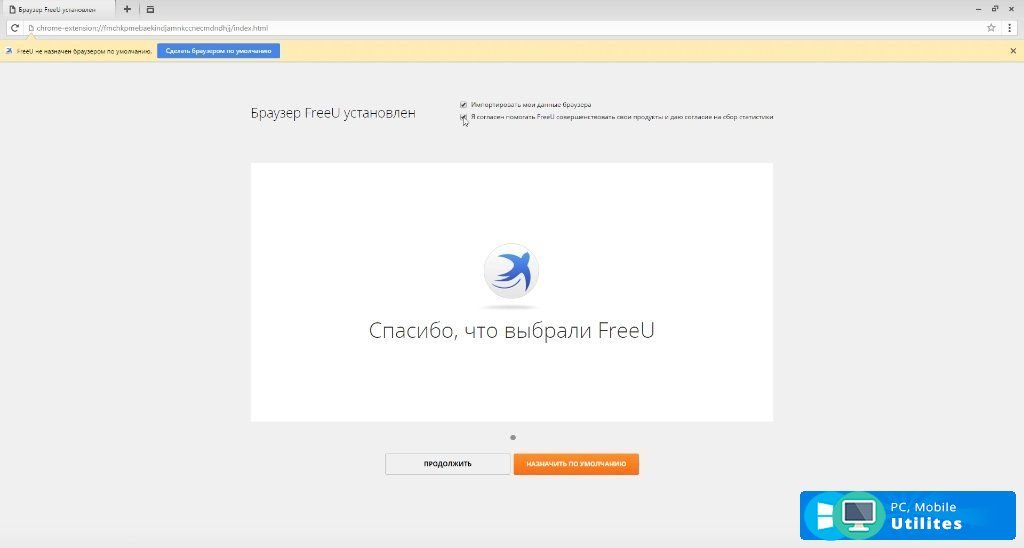
Одна из лучших утилит на рынке — это CCleaner. При своём небольшом размере утилита имеет приятный интерфейс и мощный инструментарий для удаления программ и очистки системы и реестра от мусора.
- Устанавливаем и открываем программу. Переходим во вкладку «Сервис» — «Удаление программ». Выбираем браузер и щёлкаем кнопку «Деинсталляция».
Выбираем приложение и щелкаем кнопку «Деинсталляция»
- Как и в примерах выше, удаляем программу встроенной утилитой.
Кнопка «Деинсталляция» так же запускает мастер по удалению браузера
- Далее переходим во вкладку «Очистка», проставляем галочку в графах «Система» и «Проводник», нажимаем «Анализ», затем «Очистка».
Переходим во вкладку «Очистка», проставляем галочку в графах «Система» и «Проводник», нажимаем «Анализ», затем «Очистка»
- И последнее: переходим во вкладку «Реестр», нажимаем «Поиск проблем». Ожидаем, пока программа проанализирует параметры системы и сформирует список правок, после чего щёлкаем «Исправить выбранное».

Переходим во вкладку «Реестр», нажимаем «Поиск проблем» затем щёлкаем «Исправить выбранное»
Удаление браузера через специальное приложение не всегда работает для временных файлов браузера. Потому лучше перепроверить наличие директории обозревателя в %AppData%.
Видео: как правильно удалять браузер
Удалить браузер очень просто. Необходимо лишь деинсталлировать программу, затем затереть все следы, и ОС не вспомнит об обозревателе.
Me.fo – как удалить, открывается при запуске бразера
Me.fo – вирусный рекламный веб-сайт, который открывается в браузере с помощью прописанных редиректов и мешает комфортному серфингу по Всемирной сети. Решить проблему стандартными способами, такими как сканирование операционной системы антивирусными приложениями, очень сложно.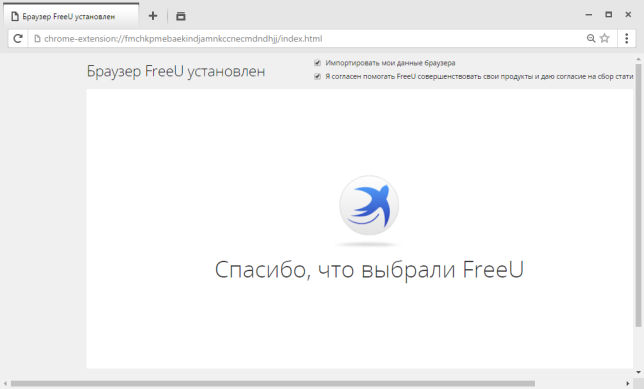 Вредоносный код умеет встраиваться в ОС, и от имени администратора активировать постоянное перенаправление пользователя на различные ресурсы с рекламным контентом. Следующие рекомендации помогут избавиться от навязчивого вирусного сайта me.fo и предотвратить заражение своего компьютера.
Вредоносный код умеет встраиваться в ОС, и от имени администратора активировать постоянное перенаправление пользователя на различные ресурсы с рекламным контентом. Следующие рекомендации помогут избавиться от навязчивого вирусного сайта me.fo и предотвратить заражение своего компьютера.
Как происходит заражение рекламным вирусом
Многие программы, распространяемые в сети различными сомнительными ресурсами, дополняются так называемыми «инсталляционными пакетами». Вредоносный код может прятаться внутри установочных и torrent файлов, которые находятся в свободном доступе. Когда пользователь скачивает ПО и запускает процесс установки определенного продукта, на его компьютер автоматически инсталлируется ряд сторонних приложений, в том числе и зараженных вирусным кодом. В результате происходит внедрение вируса в операционную систему.
Вирус, произвольно запускающий страницу me.fo/?p101 с контентом рекламного характера, отличается особой «хитростью», поэтому обнаружить его очень непросто.
Наличие активного вируса тормозит работу системы и представляет серьезную угрозу безопасности. Для того, чтобы свести риск до минимума, стоит всегда обращать внимание на опции установки перед инсталляцией нового программного обеспечения.
Как удалить сайт me.fo/?p101 из браузера
Удалить из браузера вирусный сайт me.fo путем замены на другую стартовую страницу в настройках не получится. Причина – во вредоносном коде, который пользуясь правами администратора встраивается в операционную систему и провоцирует постоянный редирект на рекламные порталы. Большинство антивирусных сканеров и утилит, предназначенных для поиска шпионских модулей, не способны устранить вредоносный код. Для того, чтобы убрать стартовую страницу me.fo/?p101, следует воспользоваться следующим алгоритмом:
- Для начала нужно открыть командную строку с помощью сочетания клавиш «Win» + «R», и в появившемся окне ввести «regedit».
- Откроется редактор реестра, в котором потребуется отыскать строчку «HKEY_LOCAL_MACHINE».
 Необходимо кликнуть по ней правой клавишей компьютерной мышы, затем вбить «me.fo» и нажать на кнопку «Найти».
Необходимо кликнуть по ней правой клавишей компьютерной мышы, затем вбить «me.fo» и нажать на кнопку «Найти». - Спустя некоторое время на экране отобразятся результаты поиска. Дерево реестра содержит выделенную искомую папку, которую нужно удалить. Потребуется отыскать и удалить аналогичную папку в разделе «Program files» (последний шаг не актуален для пользователей Яндекс браузера).
- Затем в разделе настроек браузера необходимо открыть пункт «Браузер по умолчанию» и вручную удалить ссылку на вредоносный веб-сайт. Остается изменить значение стартовой страницы и перезагрузить компьютер.
Существуют и альтернативные варианты, позволяющие заблокировать постоянно «выскакивающие» сайт me.fo с рекламой и удалить вредоносный файл, провоцирующий их запуск. Одно из простейших решений – установка Kaspersky Virus Removal Tool. После глубокого сканирования операционной системы нужно удалить все обнаруженные угрозы и перезагрузить компьютер. В случае, если сканер KVRT не поможет в решении проблемы, потребуется внимательно изучить полный перечень активных задач в «Планировщике заданий» и отключить все ненужные.
Двойной клик по задаче запускает ее подробное описание и информацию об особенностях установки.
Заключение
Me.fo/?p101 – вирусный сайт, который получает доступ к правам администратора и открывается вместо домашней страницы. Портал является причиной постоянных редиректов на ресурсы рекламного характера, которые забивают браузер различными баннерами и значительно усложняют навигацию по сети. Переустановка браузера и использование специальных сканеров, выявляющих шпионские модули, как правило не приводит к положительным результатам. Для решения проблемы стоит воспользоваться описанным выше алгоритмом, после чего выполнить глубокое сканирование операционной системы надежным антивирусным приложением.
Пошаговая инструкция по удалению вируса SEARCHBAR из браузеров Chrome, Firefox, IE, Edge.
SEARCHBAR — это рекламный вирус, при заражении которым браузер вашего компьютера начинает перенаправлять вас на сайты с рекламой вне зависимости от используемого вами браузера.
Вирусы, подобные SEARCHBAR, как правило занимаются подменой домашних страниц вашего браузера, меняют поисковый сайт, создают собственные задания в расписании, видоизменяют свойства ярлыков ваших браузеров.
Как происходит заражение рекламным вирусом SEARCHBAR?
Так бывает в жизни, что учишь-учишь других, как обезопасить себя от вирусов, а сам нет-нет да и нарвешься на ту же самую неприятность. Так и случилось со мной в эти выходные.
Браузер вдруг ни с того ни с сего начал открывать разнообразный рекламный бред с сайта SEARCHBAR.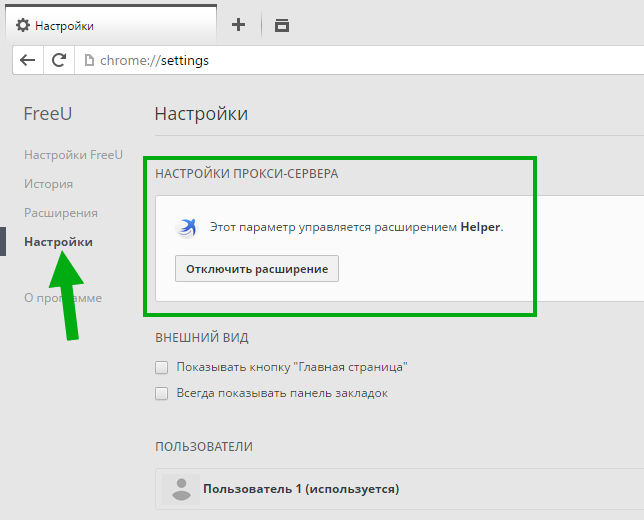 Я конечно расстроился, но виду не подал. Вот еще, видал я проблемы и посерьезнее.
Я конечно расстроился, но виду не подал. Вот еще, видал я проблемы и посерьезнее.
Как избавиться от рекламного вируса SEARCHBAR в Chrome, Firefox, Internet Explorer, Edge?
В общем то особых трудностей у меня этот вирус не вызвал. Все по старой схеме. Но прежде чем напомнить ее вам, снова повторим отличительные черты самого вируса SEARCHBAR.
Это ни что иное, как перенаправитель, редиректор на рекламный сайт. Он заражает ярлыки ваших браузеров, таким образом вы сами каждый раз инфицируете себя.
Именно поэтому подобные зловреды следует сразу же удалять. Ниже я приведу простые инструкции, однако рекомендую пойти автоматизированным путем, если хотите сэкономить время и нервы.

Инструкция по ручному удалению рекламного вируса SEARCHBAR
Для того, чтобы самостоятельно избавиться от рекламы SEARCHBAR, вам необходимо последовательно выполнить все шаги, которые я привожу ниже:
- Поискать «SEARCHBAR» в списке установленных программ и удалить ее.
- Открыть Диспетчер задач и закрыть программы, у которых в описании или имени есть слова «SEARCHBAR». Заметьте, из какой папки происходит запуск этой программы. Удалите эти папки.
- Запретить вредные службы с помощью консоли services.msc.
- Удалить “Назначенные задания”, относящиеся к SEARCHBAR, с помощью консоли taskschd.msc.
- С помощью редактора реестра regedit.exe поискать ключи с названием или содержащим «SEARCHBAR» в реестре.
- Проверить ярлыки для запуска браузеров на предмет наличия в конце командной строки дополнительных адресов Web сайтов и убедиться, что они указывают на подлинный браузер.
- Проверить плагины всех установленных браузеров Internet Explorer, Chrome, Firefox и т.
 д.
д. - Проверить настройки поиска, домашней страницы. При необходимости сбросить настройки в начальное положение.
- Очистить корзину, временные файлы, кэш браузеров.
И все же автоматика лучше!
Если ручной метод — не для вас, и хочется более легкий путь, существует множество специализированного ПО, которое сделает всю работу за вас. Я рекомендую воспользоваться UnHackMe от Greatis Software, выполнив все по пошаговой инструкции.
Шаг 1. Установите UnHackMe. (1 минута)
Шаг 2. Запустите поис
Пошаговая инструкция по удалению рекламного вируса “IZBAVLYA.RU” из браузеров Chrome, Firefox, IE, Edge.
IZBAVLYA.RU — это рекламный вирус, при заражении которым браузер вашего компьютера начинает перенаправлять вас на сайты с рекламой вне зависимости от используемого вами браузера.
Вирусы, подобные IZBAVLYA.RU, как правило занимаются подменой домашних страниц вашего браузера, меняют поисковый сайт, создают собственные задания в расписании, видоизменяют свойства ярлыков ваших браузеров.
Как происходит заражение рекламным вирусом IZBAVLYA.RU?
Прежде чем начать разговор об удалении IZBAVLYA.RU, позвольте поинтересоваться у вас об одной важной детали.
Каждый из нас рано или поздно сталкивается с необходимостью установки нового программного обеспечения. Но как вы обычно это делаете? «Конечно, самым простым и быстрым способом — по умолчанию», — скорее всего ответите вы.
На первый взгляд это разумно. Нет ненужных телодвижений, каких-то полей для заполнения. Но этим вы допускаете серьезную ошибку.
В настоящее время слишком много производителей инсталляционных пакетов грешат включением в процесс установки дополнительных программ. Частенько это не просто нежелательное, а даже опасное программное обеспечение. Одним из таких примеров служит IZBAVLYA.RU. Этот зловред создан для демонстрации рекламы на вашем компьютере, хотите вы того или нет. Также он заражает и тормозит работу вашей системы, создает свои задания и расписания.
Как можно защититься от вируса IZBAVLYA. RU и другого нежелательного программного обеспечения?
RU и другого нежелательного программного обеспечения?
Прежде всего, как вы вероятно уяснили из предыдущего параграфа, никогда не следует устанавливать программы по-умолчанию. Всегда стоит обратить внимание на предлагаемые опции установки. Проверяйте, не предлагается ли установить какое то ненужное вам программное обеспечение или плагин. Отменяйте их установку. И главное правило: лучше потратить пару минут сначала, чем разгребать потом результат часами!
Но что если вы уже заражены? Что делать в этом случае?
Не волнуйтесь, я предлагаю два метода решения вашей проблемы: ручной и автоматизированный.
Инструкция по ручному удалению рекламного вируса IZBAVLYA.RU
Для того, чтобы самостоятельно избавиться от рекламы IZBAVLYA.RU, вам необходимо последовательно выполнить все шаги, которые я привожу ниже:
- Поискать «IZBAVLYA.RU» в списке установленных программ и удалить ее.
- Открыть Диспетчер задач и закрыть программы, у которых в описании или имени есть слова «IZBAVLYA.
 RU». Заметьте, из какой папки происходит запуск этой программы. Удалите эти папки.
RU». Заметьте, из какой папки происходит запуск этой программы. Удалите эти папки. - Запретить вредные службы с помощью консоли services.msc.
- Удалить “Назначенные задания”, относящиеся к IZBAVLYA.RU, с помощью консоли taskschd.msc.
- С помощью редактора реестра regedit.exe поискать ключи с названием или содержащим «IZBAVLYA.RU» в реестре.
- Проверить ярлыки для запуска браузеров на предмет наличия в конце командной строки дополнительных адресов Web сайтов и убедиться, что они указывают на подлинный браузер.
- Проверить плагины всех установленных браузеров Internet Explorer, Chrome, Firefox и т.д.
- Проверить настройки поиска, домашней страницы. При необходимости сбросить настройки в начальное положение.
- Очистить корзину, временные фа
Как удалить вирус из браузера: 6 эффективных способов
Поймали вирус в браузере, и теперь постоянно выскакивает реклама? Это ужасно раздражает.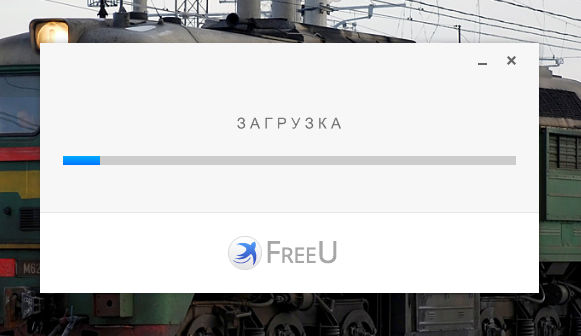 Да и вылечить браузер от вирусов не так-то просто. Их еще нужно найти, а многие современные антивирусы попросту не видят эту заразу. Собственно, поэтому у вас и появляются всплывающие окна, а также постоянно открываются рекламные страницы (например, Вулкан или других казино).
Да и вылечить браузер от вирусов не так-то просто. Их еще нужно найти, а многие современные антивирусы попросту не видят эту заразу. Собственно, поэтому у вас и появляются всплывающие окна, а также постоянно открываются рекламные страницы (например, Вулкан или других казино).
Так что делать, если браузер заражен вирусом? Найти и избавиться от него 🙂 . Специально для этого ниже приведено 6 эффективных способов, позволяющих избавиться от вируса в браузере. А в качестве бонуса – пару полезных советов о том, как защитить свой компьютер или ноутбук от повторного заражения.
А есть ли вирус в браузере
Как понять, что браузер был заражен? Это можно увидеть по следующим симптомам:
- Появилось слишком много рекламных баннеров. Даже на тех сайтах, где рекламы раньше не было. И даже при условии, что у вас установлен Adblock или Adguard.
- Периодически появляются просьбы отправить SMS-сообщение на короткие номера. Причем они выскакивают на доверенных сайтах вроде Вконтакте.
 Вирус в браузере полностью копирует внешний вид сайта (например, того же ВК), а на самом деле это совершенно другой веб-ресурс. Хотя внешне их вообще не отличить.
Вирус в браузере полностью копирует внешний вид сайта (например, того же ВК), а на самом деле это совершенно другой веб-ресурс. Хотя внешне их вообще не отличить. - Появление сообщений о том, что через пару дней ноутбук или компьютер будет заблокирован. Или о том, что нужно обновить Adobe Flash Player (разумеется, этого делать не следует).
- Появление видео и картинок эротического содержания.
- Открытие новых вкладок в браузере без вашего разрешения.
Откуда в браузере появляются вирусы
Современные пользователи очень часто устанавливают игры, программы, расширения и вообще не смотрят, что именно ставят. Просто нажимают «Далее, далее, готово» – и вот еще один рекламный вирус незаметно пролез в вашу систему Windows. В результате появляются всплывающие окна, открываются рекламные страницы и пр.
И в 99% случаев виноват сам пользователь. Почему? Да потому, что обычно лечение браузера от вирусов требуется после:
- Установки софта через специальные «установщики».
 Это, пожалуй, наиболее распространенная причина. Установщики – это exe-файлы размером около 1 Мб. Понятно, что в них не поместится никакая программа, фильм, музыка. А вот вирусы – легко. Поэтому, если вы хотите загрузить фильм, а вам предлагают exe-файл размером 1-2 Мб – закройте этот сайт и найдите другой. Целее будете.
Это, пожалуй, наиболее распространенная причина. Установщики – это exe-файлы размером около 1 Мб. Понятно, что в них не поместится никакая программа, фильм, музыка. А вот вирусы – легко. Поэтому, если вы хотите загрузить фильм, а вам предлагают exe-файл размером 1-2 Мб – закройте этот сайт и найдите другой. Целее будете. - Загрузки файла с файлообменников. Depositfiles и прочие его аналоги – та еще чепуха. Мало того, что скорость 30 Кб/с, так еще пытаются наставить вам кучу ненужных программ и заразить вирусами. Поэтому лучше с них ничего не качать. Но если очень нужно – тогда проверяйте наличие галочек и отключайте их.
- Установки нелицензионных программ, загруженных с неизвестных сайтов. Опять же: пока не проверите все галочки – не нажимайте кнопку «Далее». Ведь вместе с браузером Амиго может установиться еще парочка рекламных вирусов.
- Посещения фишинговых и адалт-сайтов. Не рекомендуется открывать сомнительные ссылки в соцсетях или из спамных писем, которые приходят на вашу почту.
 Про adult-сайты говорить нечего – тут и так ясно.
Про adult-сайты говорить нечего – тут и так ясно.
Сюда же можно добавить отсутствие антивируса на ПК или ноутбуке. Конечно, от всех вирусов он вас не защитит, но некоторые все же обнаружит и удалит. А если думать головой и вручную проверять подозрительные файлы антивирусом, это поможет вам избежать многих проблем. В этом можете быть уверены.
Если ваш ПК или ноутбук еще не защищен, тогда обязательно прочитайте эту статью: Самые лучшие бесплатные антивирусы для компьютера.
Как почистить браузер от вирусов и рекламы
С причинами и симптомами вирусов разобрались, теперь перейдем к главному. Итак, как избавиться от рекламного вируса в браузере? Здесь все зависит от того, какую именно заразу вы словили. Впрочем, ниже приведена пошаговая инструкция, выполнив которую вы сможете вылечить браузер от различных рекламных вирусов.
Она является универсальной и подходит для любого интернет-браузера – Google Chrome, Opera, Mozilla Firefox, Yandex Browser, Microsoft Edge.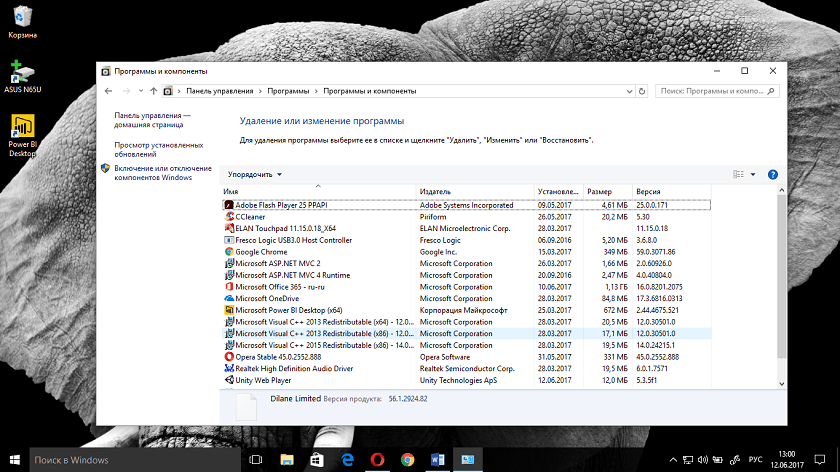 Так что пользоваться ею могут все пользователи.
Так что пользоваться ею могут все пользователи.
Итак, чтобы избавиться от вирусов в браузере, выполните следующие действия:
Запустите полную проверку ПК или ноутбука антивирусом
Если в браузере появилась реклама, это нужно сделать в первую очередь. От рекламных баннеров антивирус не поможет, зато он найдет вирусы на ПК (а они могут быть и в самой системе Windows).
Проверьте дополнения в браузере
Некоторые расширения устанавливаются сами. Поэтому зайдите в браузер и проверьте, есть ли там дополнения, которые вы не ставили. Также рекомендуется удалить те из них, которыми не пользуетесь.
Проверьте установленные приложения
Чтобы открыть их, перейдите в Пуск – Панель управления – Программы и компоненты.
Иногда вредоносные модули устанавливаются как обычный софт (например, Webalta). Чтобы удалить вирус, запускающий рекламу в браузере, достаточно лишь найти его и удалить из этого списка.
Проверьте ярлык браузера
Если после его запуска сразу открывается страница Вулкана или другого рекламного сайта, то, скорее всего, проблема кроется в ярлыке.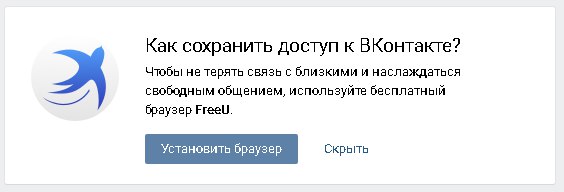 Иногда вирусы прописывают в свойствах ярлыка (в поле «Объект») адрес сайта, который и открывается при запуске браузера. Чтобы решить эту проблему, удалите ярлык и создайте новый.
Иногда вирусы прописывают в свойствах ярлыка (в поле «Объект») адрес сайта, который и открывается при запуске браузера. Чтобы решить эту проблему, удалите ярлык и создайте новый.
Проверьте файл hosts
Также многие вирусы редактируют и этот файлик. В результате при открытии какого-то популярного веб-сайта открывается другой (внешне он выглядит так же, и разницы вы не заметите). А далее появляются сообщения с просьбой отправить смс, всплывающие окна, агрессивная реклама и т.д. Убрать этот рекламный вирус можно двумя способами. Первый – с помощью антивирусной утилиты AVZ. А второй – вручную. Для этого:
- Перейдите по пути C:\Windows\System32\drivers\etc.
- Откройте файл hosts через блокнот.
- Удалите лишние строчки. Нормальный файл hosts должен выглядеть следующим образом:
Подробнее читайте тут: Как очистить файл hosts?
Программы для очистки браузера от вирусов
Также существуют специальные программы для удаления вирусов в браузере.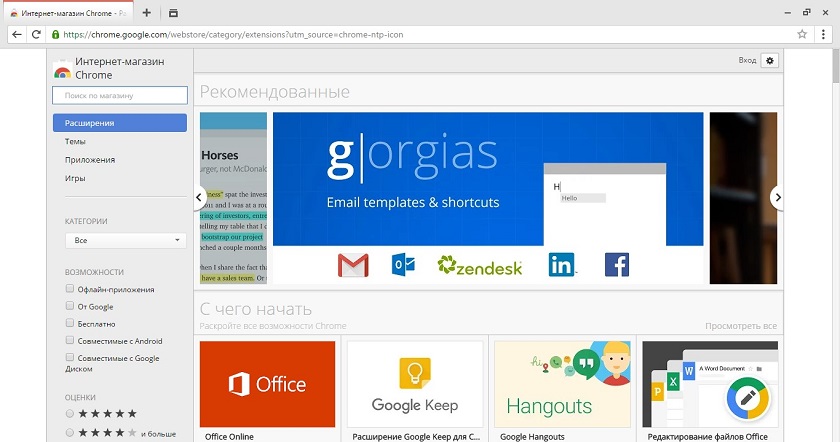 Они видят то, что пропустили антивирусы и помогают избавиться от вредоносных рекламных модулей.
Они видят то, что пропустили антивирусы и помогают избавиться от вредоносных рекламных модулей.
AdwCleaner
Первая отличная программа для очистки браузера от рекламы и вирусов – AdwCleaner (ссылка на оф. сайт).
Эта утилита выполнит быстрый поиск вирусов в браузере и найдет все рекламные тулбары, баннеры, вредоносные скрипты. Также умеет осуществлять очистку ярлыков, файлов и реестра.
Malwarebytes
Еще одна эффективная программа для чистки браузеров от вирусов. Быстро просканирует ПК или ноутбук и поможет избавиться от всплывающих окон и надоевшей рекламы (ссылка на оф. сайт).Ее возможностей более чем предостаточно, чтобы найти вирус в браузере и удалить его.
Рекомендуется использовать обе эти программы одновременно. Вместе они на 95% очистят ваш компьютер от всех рекламных вирусов. Причем найдут даже то, о чем вы и не подозревали.
Также есть еще и другие отличные программы. Подробнее о них читайте здесь – Утилиты для удаления рекламных вирусов.
Защита браузера от рекламы и вирусов
И напоследок, как и обещал, приведу несколько полезных советов о том, как защитить браузер от вирусов:
- Установите на ноутбук или ПК антивирус. Можно бесплатный. Главное – не забывайте обновлять его (или включите автообновление). В половине случаев он поможет вам удалить вирус из браузера. А точнее – не допустить заражения. Рекомендую прочитать: ТОП антивирусов для Windows 10.
- Установите программу для удаления рекламных вирусов. То, что пропустят антивирусы, заметят специальные утилиты вроде AdwCleaner или HitmanPRO. При таком сочетании ни одна зараза на ваш ПК просто не пролезет. А для собственного спокойствия периодически запускайте проверку браузера на вирусы (например, 1 раз в месяц).
- Установите расширение в браузере для блокировки рекламы. Это может быть Adblock или Adguard – на ваше усмотрение. А если захотите отключить рекламу на любимом сайте или блоге (чтобы поддержать его владельца материально), просто добавьте этот веб-ресурс в исключение.

И самое главное: думайте головой! Не загружайте подозрительные exe-файлы (особенно, если вам нужен фильм в формате avi или mkv), не переходите по неизвестным ссылкам, не заходите на сомнительные сайты.
Как говорится, самый лучший антивирус – тот, который сидит по ту сторону монитора 🙂 . То есть, пользователь. Если же вы будете нарушать вышеописанные правила, то никакой антивирус вам не поможет. В интернете нужно быть предельно осторожным – помните об этом!
Это интересно: Проверка на вирусы в онлайн режиме
При включении открывается Protectbrowser.info — как удалить вирус
С недавнего времени многие владельцы компьютеров столкнулись с новой угрозой, которая при включении Windows открывает вирусный сайт protectbrowser.info/trafficback.html. В статье мы расскажем, как угроза проникла на компьютер и каким образом её можно быстро удалить из системных папок компьютера.
Почему сайт открывается при включении
Protectbrowser. info – это вирусный сайт, который использует прописанные редиректы, что бы перенаправлять пользователей на рекламные страницы. Такие страницы усыпаны рекламными баннерами и спам-ссылками, переходить по которым нежелательно.
info – это вирусный сайт, который использует прописанные редиректы, что бы перенаправлять пользователей на рекламные страницы. Такие страницы усыпаны рекламными баннерами и спам-ссылками, переходить по которым нежелательно.
Сайт protectbrowser.info продиктован вирусами и содержит спам-рекламу
Сам вирус, который вызывает произвольный запуск таких страниц, действует достаточно хитро. Во-первых, вирусный код припрятан внутри популярных программ и торент-файлов, которые активно распространяются в Сети. Скачав и запустив зараженный файл пользователь дает вирусу ряд прав на внесение изменений в ОС.
Во-вторых, сам вирус не активирует запуск сайта в браузере. «Троян», пользуясь правами администратора, прописывает в Windows системную команду, которая в последствии постоянно запускает в браузере вирусную страничку. Даже если вы выявите и удалите сам троянец/червь, прописанная команда удалена не будет и продолжит запускать страницы с рекламным спамом. Такая команда не является вирусом, поэтому обнаружить её не так просто.
Именно поэтому, сброс данных в браузере или его переустановка не решат проблем. Источник запуска спрятан в системных настройках Windows.
Помимо общей проблемы с заражением ПК, активный вирус способен значительно нагружать систему в момент рабочей сессии. Также подобные вирусы могут создавать в операционной системе «дыры», через которые будут проникать другие зараженные файлы.
Как удалить protectbrowser.info/trafficback.html из компьютера
Сам процесс обнаружения зараженного файла (программы, процесса) не является сложным. Для начала удалите последние файлы, загруженные из ненадежных источников. Удалите программы, после установки которых начал открываться сайт. Просканируйте систему штатным антивирусом (Avast, Dr.Web, ESET). После этого следует заняться основным делом – удалением команды, запускающей сайт.
- Самым простым решением будет установка специального сканера от Касперского – Kaspersky Virus Removal Tool. Разработчики этой лаборатории одними из первых поняли суть проблемы, а их сканер KVRT научился отслеживать нежелательные процессы и команды.
 Еще раз повторюсь: такие команды не являются вирусом, а их появление – это следствие действия трояна. Запустите сканер и несколько раз просканируйте свой компьютер. Каждый раз убирайте все найденные угрозы и перезагружайтесь.
Еще раз повторюсь: такие команды не являются вирусом, а их появление – это следствие действия трояна. Запустите сканер и несколько раз просканируйте свой компьютер. Каждый раз убирайте все найденные угрозы и перезагружайтесь.Утилита Kaspersky Virus Removal Tool
- Если вдруг сканер не поможет (это маловероятно) – вам придется в ручную определить источник вируса. Искать нужно в Автозапуске, Планировщике заданий и Реестре Windows.
- Откройте и изучите все программы, прописанные в Автозагрузке. Отключайте все лишние процессы. Проблема редко решается этим шагом, но начать с него однозначно стоит.
- После этого изучите все задачи, активированные в «Планировщике заданий». Запускается он так: нажмите «Win+R» → вбейте в меню выполнить taskschd.msc → нажмите Enter. Изучите поле «Библиотека планировщика». Дважды кликнув на каждую задачу можно посмотреть её описание и установки. Если в описании обнаружите сайт Protectbrowser.info – удаляйте эту задачу. Обратите особое внимание на задания, которые активируются при запуске Windows.

Удаление вирусной команды protectbrowser.info из планировщика
- Очень часто вирусную команду получается обнаружить через реестр Windows. Откройте ваш реестр и проследуйте там по такому пути: «HKEY CURRENT USER» → «Software» → «Microsoft» → «Windows» → «CurrentVersion» → «Run». Проверьте все записи в этом разделе – в поле «Значение» должен быть указан адрес вирусного сайта. Если нашли такую запись – удалите и перезапустите ПК.
Проверка реестра Windows для удаления сайта protectbrowser.info
Эти шаги должны помочь с удалением любых сайтов, которые постоянно открываются в браузере. Важно – первым делом нужно найти и уничтожить сам вирус, а уже потом стирать команду, прописанную им.
Как удалить сайт me.fo/?p101 из браузера
Аналогичной проблемой является появление сайта me.fo/?p101. Принцип действия этой вирусной страницы схож с появлением Protectbrowser.info. При включении компьютера или запуске браузера, вместо домашней страницы открывается страничка с рекламным контентом.
Механизм появления команды, которая активирует запуск сайта, ничем не отличается от описанного выше. Именно поэтому, для удаления сайта me.fo от вас потребуется проделать все вышеописанные пункты. Начните с простого – сканера KVRT.
Заключение
Как видите, убрать сайт me.fo или protectbrowser.info достаточно легко. Важно понять принцип работы таких вирусов, что бы в будущем быстрее сориентироваться и удалить угрозу из системы. Напоследок немного банальных вещей – не скачивайте файлы со второсортных обменников. Ищите качественные сайты и чистые раздачи. Обязательно анализируйте отзывы пользователей, которые уже выполнили установку.
Как удалить (удалить) браузер Good
Какой браузер хорош?
Browser Good — потенциально нежелательная программа приходит на ваш компьютер в виде расширения браузера (Google Chrome, Mozilla Firefox и Internet Explorer). Эта программа поставляется без согласия пользователя. Браузер Хороший является рекламным продуктом, так как основная проблема с этой программой — распространять рекламу, продукцию партнерских сайтов и так далее.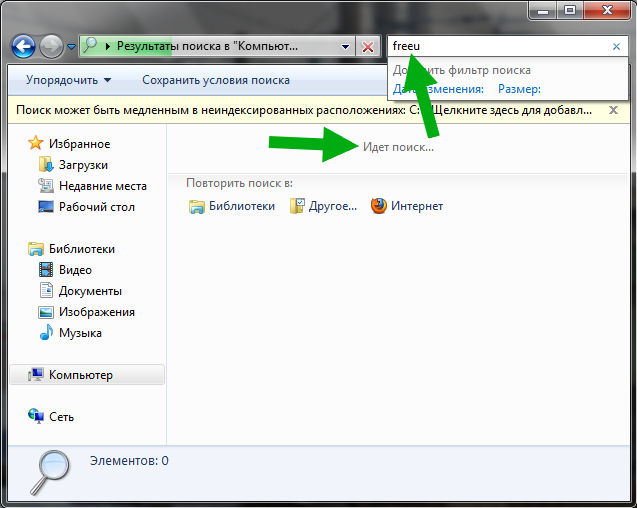 После проникновения в компьютер Browser Good начинает показывать рекламные баннеры и купоны, рекламные ссылки и многое другое.Таким образом, программа пытается заставить пользователя потратить деньги. Кроме того, Browser Good может изменить настройки домашней страницы вашего браузера, настроить ваш компьютер. Браузер Good может перенаправлять пользователя на другие сайты и заменять результаты поиска. Браузер Хороший — очень опасная программа. Он может собирать и передавать вашу личную информацию третьим лицам. Удалите браузер прямо сейчас.
После проникновения в компьютер Browser Good начинает показывать рекламные баннеры и купоны, рекламные ссылки и многое другое.Таким образом, программа пытается заставить пользователя потратить деньги. Кроме того, Browser Good может изменить настройки домашней страницы вашего браузера, настроить ваш компьютер. Браузер Good может перенаправлять пользователя на другие сайты и заменять результаты поиска. Браузер Хороший — очень опасная программа. Он может собирать и передавать вашу личную информацию третьим лицам. Удалите браузер прямо сейчас.
Как Browser Good попадает на ваш компьютер?
Потенциально нежелательные программы попадают на компьютер без согласия пользователя.Пользователь может не заметить проникновения этих программ. Браузер Good поставляется в комплекте с другими бесплатными загрузками с популярных сайтов. Обычно пользователи не придают значения условиям и предложениям. Это ошибка. Всегда читайте пользовательское соглашение, чтобы знать, что вы предлагаете. Тратить твое время. Постарайтесь внимательно следить за процессом установки и обращайте внимание на элементы, которые затемнены или написаны мелким шрифтом. Выберите расширенный тип установки. Не устанавливайте программы, которые кажутся подозрительными.Быть осторожен! Если ваш компьютер уже заражен, используйте приведенные ниже инструкции, чтобы полностью удалить Browser Good.
Тратить твое время. Постарайтесь внимательно следить за процессом установки и обращайте внимание на элементы, которые затемнены или написаны мелким шрифтом. Выберите расширенный тип установки. Не устанавливайте программы, которые кажутся подозрительными.Быть осторожен! Если ваш компьютер уже заражен, используйте приведенные ниже инструкции, чтобы полностью удалить Browser Good.
Как удалить браузер Good с компьютера?
Чтобы удалить браузер Good, удалите его из Панели управления, затем удалите все файлы и ключи.
На наш взгляд, есть 3 продукта, в базе которых потенциально есть хороший браузер. Вы можете попробовать использовать их для удаления Browser Good.
Рекомендуемое решение:
Norton — мощный инструмент для удаления.Он может удалять все экземпляры новейших вирусов, аналогично Browser Good — файлы, папки, ключи реестра.
Скачать Norton * Пробная версия Norton обеспечивает БЕСПЛАТНОЕ обнаружение компьютерных вирусов.
Чтобы удалить вредоносное ПО, вам необходимо приобрести полную версию Norton.
Альтернативное решение:
Thor Antivirus — обнаруживает файлы, значения реестра и папки с вирусами, которые демонстрируют то же поведение, что и браузер Good.
Загрузите Norton
Вы можете попробовать оба этих продукта, чтобы удалить Browser Good
или удалить Browser Good вручную.
Удаление с панели управления
Windows XP:
- Нажмите Пуск .
- Панель управления .
- Затем щелкните Установка и удаление программ .
- Найти Браузер Хорошо .
- Щелкните Удалить .
Подробнее об удалении программ в Windows XP.
Windows 7 / Windows Vista:
- Щелкните Пуск .
- Затем Панель управления .
- Щелкните Удаление программы .

- Найдите Browser Good и нажмите Удалить .
Подробнее об удалении программ в Windows 7.
Windows 8 / Windows 8.1:
- Откройте меню .
- Щелкните Искать .
- После этого нажмите Приложения .
- Затем Панель управления .
- Затем, как и в Windows 7, щелкните Удаление программы в разделе Программы .
- Найдите Browser Good , выберите его и нажмите Удалить .
Подробнее об удалении программ в Windows 8 (8.1).
После этого удалите браузер Good из вашего браузера.
Google Chrome:
- Откройте Google Chrome
- Нажмите Alt + F .
- Щелкните Инструменты .
- Выберите Расширения .
- Найти Браузер Хорошо .

- Щелкните значок корзины , чтобы удалить его.
Подробнее об удалении расширений из Chrome.
Mozilla Firefox:
- Откройте Firefox.
- Нажмите Shift + Ctrl + A .
- Выберите Браузер Хорошо .
- Нажмите Отключить или удалить кнопку.
Подробнее об удалении расширений из Firefox.
Internet Explorer:
- Откройте IE.
- Нажмите Alt + T .
- Щелкните Управление надстройками .
- Выберите Панели инструментов и расширения .
- Нажмите Отключить Браузер хорошо.
- Щелкните Дополнительная информация ссылка в левом нижнем углу.
- Нажмите Удалить кнопку .
- Если эта кнопка неактивна — выполните альтернативные действия.
Подробнее об удалении расширений из IE.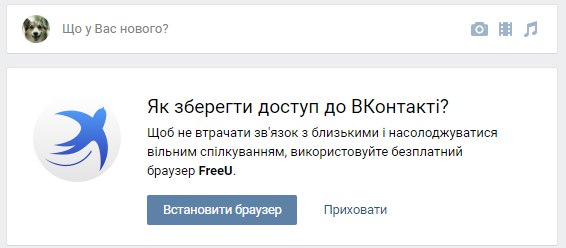
Удалите следующие записи реестра:
нет информации
Затем удалите следующие файлы:
Браузер исправен.dll
И следующие папки
% PROGRAMFILES% Browser Good
Написано Rami Douafi
Лучшие программы удаления бесплатных программ в 2020 году
Лучшие бесплатные программы удаления программного обеспечения позволяют легко полностью удалить программное обеспечение с вашего компьютера, причем совершенно бесплатно.
Лучшие деинсталляторы бесплатного программного обеспечения
Несмотря на то, что Windows поставляется с опцией «Добавить или удалить программы», слишком часто вы будете получать сообщение о том, что некоторые компоненты не могут быть удалены или удаление не удалось.Кроме того, существующие файлы, папки и ярлыки часто остаются на месте, что означает, что вам придется удалять их вручную. Он также не обновляет реестр должным образом.
Программы удаления программного обеспечения сторонних производителей могут выполнить более тщательную работу, быстро просканируя вашу систему на наличие всех установленных программ и позволяя выбрать сразу несколько для удаления. После их очистки программа выполнит еще одно сканирование, чтобы отследить и стереть временные файлы и старые записи реестра, освободив ценное пространство и гарантируя, что вы не столкнетесь с проблемами при установке более новой версии того же программного обеспечения позже. на.
Программы удаления программного обеспечения также предоставляют удобный способ управления расширениями и подключаемыми модулями браузера и удалением тех, которые вы не используете. Вы также сможете очистить корзину одним щелчком мыши и удалить историю браузера.
- Хотите, чтобы ваша компания или услуги были рассмотрены в этом руководстве покупателя? Отправьте свой запрос по адресу [email protected], указав URL-адрес руководства по покупке в строке темы.

1.IObit Uninstaller Free
Лучший бесплатный деинсталлятор для Windows
Причины для покупки
+ Понятный интерфейс + Глубокий сканер удаляет мусор + Шредер файлов
IObit Uninstaller Free сразу приступает к делу, сканируя вашу систему на наличие установленного программного обеспечения в момент начинается. Его умный и понятный интерфейс отображает список всего установленного у вас программного обеспечения с дополнительными вкладками, если вас интересуют только новейшие программы (если вы пробовали что-то новое и вам это не нравится), и самые крупные (которые будут имеют наибольшее влияние на производительность системы).
Если вы уже удалили программу, но подозреваете, что она оставляет грязные следы на вашем диске, глубокий сканер IObit может найти мусор, включая неработающие ярлыки и кеши, созданные при установке обновлений программного обеспечения.
IObit Uninstaller также проверяет ваши веб-браузеры, чтобы определить любые плагины, которые можно удалить для ускорения просмотра. В настоящее время он поддерживает Firefox и Internet Explorer, но не поддерживает Chrome или Edge. Каждое расширение сопровождается рейтингом пользователей, который поможет вам решить, сохранять ли его.
В настоящее время он поддерживает Firefox и Internet Explorer, но не поддерживает Chrome или Edge. Каждое расширение сопровождается рейтингом пользователей, который поможет вам решить, сохранять ли его.
Также добавлен шредер файлов, который не совсем подходит для деинсталлятора, но все остальные инструменты актуальны и полезны.
В общем, IObit — лучший деинсталлятор, который вы можете скачать, а его тщательное сканирование делает его равным многим программам премиум-класса.
Как правильно удалить приложения с вашего Mac
Прежде чем мы начнем
Иногда вы не помните, как устанавливали приложение на свой Mac, и могут быть другие, о которых вы даже не подозреваете.Однако они все равно могут засорить ваше устройство и снизить его производительность.
Самый простой способ определить приложения, которыми вы не пользуетесь, и избавиться от них — это установить MacKeeper.
Это также поможет вам удалить ненужные и повторяющиеся файлы.
Если бы только удаление программ было таким же простым, как перемещение их значков в корзину! Увы, это не так: если вы удалите программы на Macintosh неправильно, установочные файлы останутся на жестком диске, занимая ценное место в памяти.
Да, программы с удобным автоматическим деинсталлятором существуют, но эта функция доступна не везде, и в большинстве случаев вам нужно будет предпринять несколько дополнительных шагов, чтобы полностью удалить программу с вашего Mac. Вы можете проверить, с каким типом приложения вы имеете дело, в файлах README самой программы или в руководстве пользователя.
Полное удаление программы не только освобождает место на жестком диске, но также улучшает его производительность и скорость.Таким образом, знание того, как удалить приложение Mac, также поможет вашему Mac работать более плавно.
Удаление приложений с помощью встроенных инструментов Apple
Есть два метода удаления приложений на Mac. Первый способ проще, но он применим только к определенным типам программного обеспечения. Второй более сложный, но он позволяет эффективно стереть все дополнительные файлы, оставленные любым приложением.
Первый способ проще, но он применим только к определенным типам программного обеспечения. Второй более сложный, но он позволяет эффективно стереть все дополнительные файлы, оставленные любым приложением.
В состав macOS входят две основные программы, которые можно использовать для удаления приложений: Launchpad и Finder.
Удаление программ с Mac с помощью панели запуска
Панель запуска на устройствах Mac выполняет задачи поиска приложений, их открытия и группировки. Вы можете открыть его через док-станцию, через поиск Mac, используя клавишу F4 или, если вы используете тачпад, смахнув.
Launchpad не только отправляет программу в корзину, но также удаляет все ее основные и дополнительные файлы с вашего Mac.
Как удалить приложение с Mac с помощью Launchpad, шаг за шагом:
- Откройте Launchpad и нажмите Option .Удерживайте, пока значки не начнут двигаться. В некоторых программах в углу может появиться небольшой значок в виде черного креста.
 Если приложение движется и крестик есть, то вы можете щелкнуть по нему и удалить программу. Это удаляет приложения, которые были загружены из App Store, то есть те, которые официально рекомендуются для установки на устройства Mac.
Если приложение движется и крестик есть, то вы можете щелкнуть по нему и удалить программу. Это удаляет приложения, которые были загружены из App Store, то есть те, которые официально рекомендуются для установки на устройства Mac. - Щелкните по X .
- Для подтверждения нажмите Удалить .
Этой последовательности действий достаточно для полного удаления приложения.
Удаление приложений на Mac с помощью Finder
Finder — это базовая программа, в задачи которой входит отображение папок, файлов и программ на Mac. Сюда также входят данные, хранящиеся на iCloud Drive и даже на других устройствах, на которых вы авторизованы из той же учетной записи. Это программа для организации всего массива файлов на вашем компьютере, включая очистку хранилища данных, а также ее можно использовать для удаления программного обеспечения на вашем Mac. Используя расширенный поиск, вы можете найти программу, которую хотите удалить, и связанные с ней файлы.
Как использовать Finder для удаления приложений:
1. Выберите приложения в меню Finder.
2. Отправьте тех, кого хотите удалить, в корзину и очистите ее.
3. Перейдите в библиотеку , найдите все файлы, имена которых совпадают с именем удаленной программы, и удалите их. Вы можете найти все папки, принадлежащие этому приложению, выполнив поиск по его имени в центре внимания: нажмите Control + Пробел , чтобы открыть поиск в центре внимания.
4. Дважды щелкните папку, чтобы открыть ее в Finder. Чтобы удалить его, щелкните его имя правой кнопкой мыши и выберите в раскрывающемся меню Переместить в корзину .
Плюсы удаления приложений вручную
Очевидным преимуществом является отсутствие необходимости загружать какое-либо дополнительное программное обеспечение, которое иногда может требовать оплаты. Если ваш Mac не перегружен программами, вы редко устанавливаете новые приложения и так же редко удаляете старые, сделать это вручную будет для вас наиболее удобным способом.
Минусы удаления приложений вручную
Относительные минусы — это необходимость тратить время на удаление приложений и небольшую вероятность того, что вы пропустите некоторые остатки удаленного приложения. Если вам приходится часто удалять программы, есть смысл подумать об автоматизации этого процесса.
Дополнительные рекомендации
Terminal.app также можно использовать для удаления остатков и фрагментов приложений.
Чтобы открыть Терминал, перейдите в Приложения → Утилиты → Терминал .Введите sudo uninstall file: // в командную строку. Затем перейдите в папку «Приложения» в Finder и перетащите значок приложения, которое вы хотите удалить, в окно терминала — оно автоматически вставится. Нажмите Введите и введите свой пароль пользователя, чтобы удалить программу с Mac.
После удаления ненужных файлов убедитесь, что системные файлы не были удалены случайно, и только после этого очищайте корзину.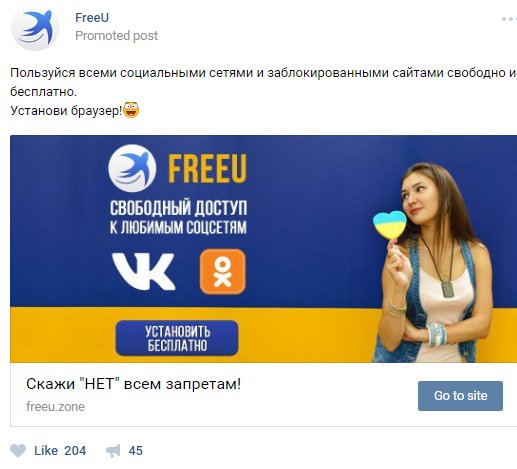
Вам нужно устанавливать специальные программы для управления приложениями?
Тот факт, что вам всегда нужно удалять приложения с устройства без следа, не вызывает сомнений — в противном случае остатки приложений и поврежденные файлы замедлят работу вашего Mac.
Если вы активно работаете на своем устройстве, устанавливаете множество приложений и посещаете множество веб-сайтов, использование программы очистки Mac может быть для вас хорошей идеей.
Существует заблуждение, что разрешение программе сканировать все системные данные подвергает опасности вашу личную информацию. Чтобы избежать этой проблемы, устанавливайте только известные платные программы. Их разработчики заинтересованы в безопасности данных и конфиденциальности пользователей, поскольку именно за это пользователи платят.Фактически, для самых продвинутых приложений на рынке защита конфиденциальности является высшим приоритетом!
Например, последняя версия MacKeeper нотариально заверена Apple и абсолютно надежна. Он включает расширенный инструмент Smart Uninstaller, который помогает избавиться от неиспользуемых приложений, виджетов, плагинов, расширений браузера и многого другого.
Он включает расширенный инструмент Smart Uninstaller, который помогает избавиться от неиспользуемых приложений, виджетов, плагинов, расширений браузера и многого другого.
Кроме того, MacKeeper позволяет удалять ненужные файлы и дубликаты, занимающие память вашего Mac. Кроме того, MacKeeper оптимизирует производительность вашего компьютера и защищает вашу безопасность и конфиденциальность.
FAQ
Какие приложения мне следует удалить?
Это зависит от того, какое программное обеспечение установлено на вашем компьютере и какие задачи вам необходимо выполнить. Мы рекомендуем удалять программы, загруженные с ресурсов, официально не рекомендованных разработчиками, программы, которые занимают слишком много оперативной памяти, а также те, которые вы не используете, или те, которые имеют те же функции, что и другие установленные приложения.
Как принудительно удалить на Mac?
Терминал можно использовать для удаления приложения на Mac или полного удаления файлов, включая остатки приложений. Откройте Терминал в Приложениях и используйте команду sudo uninstall file: //.
Откройте Терминал в Приложениях и используйте команду sudo uninstall file: //.
Что делать, если я случайно удалил программу?
В этом случае можно восстановить удаленную программу из резервной копии Time Machine.
Приложения и файлы, загруженные из официальных источников Apple (например, из App Store, iTunes Store и Apple Books), можно просто загрузить снова. А если удаленный компонент входил в состав macOS, то проблему можно решить переустановкой операционной системы.
Нужны ли мне деинсталляторы для определенных приложений, если у меня установлена специальная программа очистки?
Специальные утилиты для полной деинсталляции программ нужны в первую очередь в тех случаях, когда у вас не установлена отдельная программа для очистки ненужных приложений, а ручные методы удаления не работают. В этом случае вам необходимо скачать утилиту с веб-сайта разработчиков приложения, которое вы хотите удалить со своего устройства.
Кстати, наверное, лучше сделать это сразу — не оставляйте «восстанавливаемое» приложение, даже если сейчас кажется, что оно никак не влияет на работу вашего Mac.В противном случае вы можете позже столкнуться с внезапной нехваткой памяти, и вам будет сложнее выяснить, что ее вызывает.
Подробнее:
Как отключить или удалить расширения браузера
Обновлено: 30.11.2020, Computer Hope
Большинство веб-браузеров позволяют вам устанавливать расширения, также называемые надстройками, которые добавляют функции или возможности вашему браузеру, а также улучшают или изменяют способ отображения веб-сайтов.
Если вы установили расширение в свой веб-браузер, но больше не хотите его использовать, вы можете отключить или удалить его.Для этого выберите свой браузер из списка ниже и следуйте инструкциям.
Google Chrome
- Откройте Google Chrome.
- Щелкните значок Настройка и управление Google Chrome в правом верхнем углу окна.

- В меню выберите Дополнительные инструменты .
- Выберите Extensions из бокового меню.
- На открывшейся вкладке Extensions в центре находится ряд карточек.
Отключить добавочный номер
Чтобы отключить расширение, найдите его карточку и щелкните синий тумблер, чтобы он стал серым.
Удалить расширение
Чтобы удалить расширение, найдите его карту и нажмите кнопку Удалить .
Firefox
- Откройте Mozilla Firefox.
- В правом верхнем углу окна щелкните значок Открыть меню .
- В раскрывающемся меню выберите Надстройки .
- В левой части вкладки диспетчера надстроек щелкните Расширения .
- В центре экрана в разделе Управление расширениями находится список установленных расширений.

Отключить добавочный номер
Найдите расширение, которое нужно отключить. Затем с правой стороны нажмите синий тумблер, чтобы он стал серым.
Удалить расширение
Найдите расширение, которое вы хотите удалить.Справа щелкните значок и в раскрывающемся меню выберите Удалить .
Microsoft Edge
- Откройте Microsoft Edge.
- Щелкните значок Настройки и прочее в правом верхнем углу окна браузера.
- В появившемся раскрывающемся меню выберите Extensions .
- В центре экрана в разделе Установленные расширения находится список установленных расширений.
Отключить добавочный номер
Найдите расширение, которое нужно отключить. Затем с правой стороны нажмите синий тумблер, чтобы он стал белым.
Удалить расширение
Найдите расширение, которое вы хотите удалить. Слева нажмите Удалить . Затем нажмите кнопку Удалить в появившейся подсказке.
Затем нажмите кнопку Удалить в появившейся подсказке.
Устаревший Microsoft Edge
- Откройте Microsoft Edge Legacy.
- Выберите Еще в правом верхнем углу экрана.
- В раскрывающемся меню выберите Расширения .
Отключить добавочный номер
Найдите расширение, которое нужно отключить. Затем с правой стороны нажмите синий тумблер, чтобы он стал белым или светло-серым.
Удалить расширение
- Наведите указатель мыши на расширение, затем щелкните значок шестеренки в правом верхнем углу.
- Чтобы удалить расширение, нажмите Удалить .
- В окне подтверждения Uninstall Extension нажмите Ok .
Internet Explorer
- Откройте Internet Explorer.
- В правом верхнем углу щелкните значок шестеренки.
- В раскрывающемся меню выберите Управление надстройками .

- В окне управления надстройками щелкните Панели инструментов и расширения слева.
- В центре окна найдите надстройку, которую нужно отключить.
- Щелкните надстройку, чтобы выбрать ее, затем нажмите кнопку Отключить в правом нижнем углу окна.
Если вы хотите удалить надстройку Internet Explorer, вы можете попробовать удалить ее с помощью функции «Установка и удаление программ» в Windows. Если надстройки нет в списке, найдите ее расположение на своем компьютере.
Hide From Uninstall List v1.0
Вы можете захотеть скрыть одну или несколько записей, добавленных установкой программного обеспечения в разделе «Установка и удаление программ» (также известных как «Программы и компоненты», «Удаление программы», «Установка и удаление программ») под Windows. может быть несколько причин для этого
1. Вы не хотите, чтобы кто-нибудь узнал, что программа установлена на компьютере.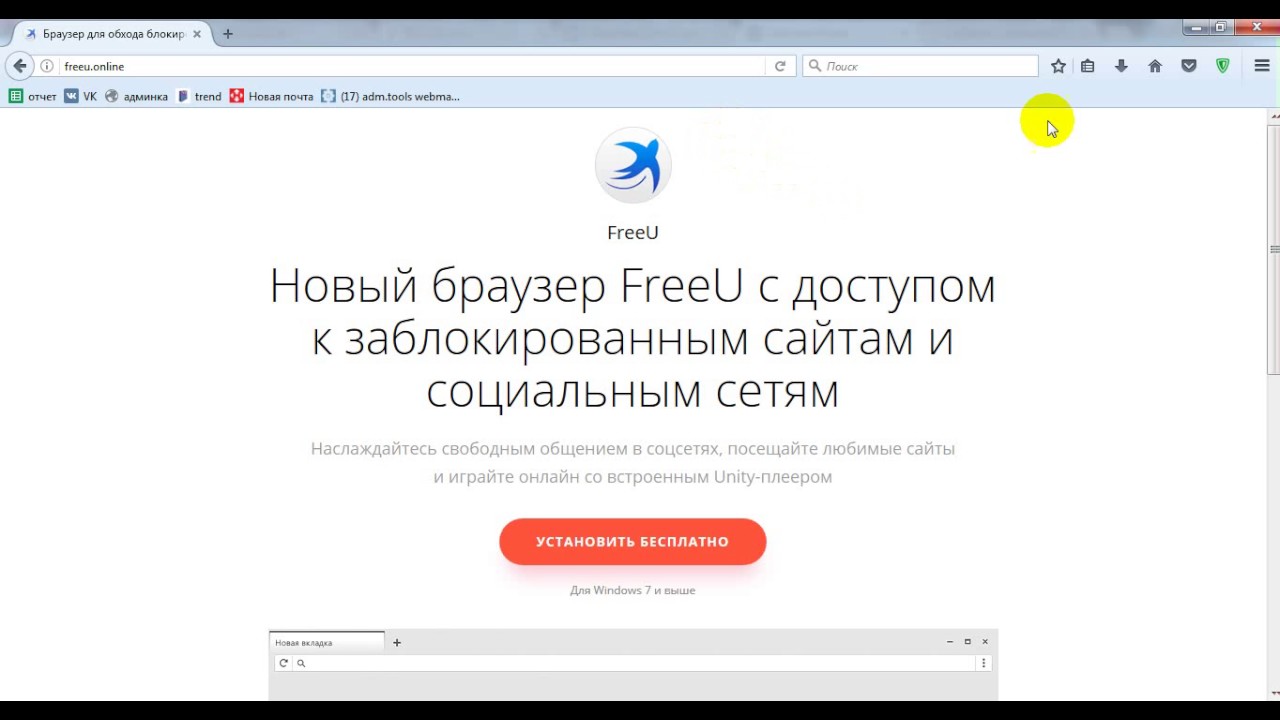
2. Вы не хотите, чтобы кто-нибудь удалил его.
3. Приложение уже удалено, но запись осталась в списке.
Это также хорошо для целей безопасности или конфиденциальности, но как удалить элемент из списка приложений, не удаляя его?
Существует простой прием, позволяющий скрыть программы от родителей, друзей или семьи.Например, вы используете компьютер совместно со своими родителями и не хотите, чтобы они знали, что у вас установлена Программа. Вы можете скрыть программы в «Программы и компоненты» в Windows вручную в соответствии с Microsoft.
1. Нажмите кнопку Пуск, выберите команду Выполнить, введите regedit в поле Открыть и нажмите клавишу ВВОД.
2. Найдите и щелкните следующий раздел реестра, создайте резервную копию (щелкните раздел реестра «Удалить», выберите «Экспорт файла реестра» в меню «Реестр»)
HKEY_LOCAL_MACHINE \ Software \ Microsoft \ Windows \ CurrentVersion \ Uninstall
3.Каждый ключ в разделе «Удалить» представляет программу, которая отображается в «Установка и удаление программ»
.4. В разделе данных значения DisplayName определите раздел реестра, который представляет программу, которая находится в разделе «Установка и удаление программ», щелкните раздел правой кнопкой мыши и выберите команду «Удалить». Но этот способ кажется утомительным, поэтому мы написали переносимое бесплатное приложение для упрощения весь процесс
Как использовать приложение «Скрыть из списка удаления»
1. После распаковки запустите программу, все установленные программы вы увидите в списке
2.Есть два способа скрыть установленное приложение
a) Вы можете выделить программу и использовать значок Ghost (чтобы отобразить его, используйте значок глаза)
b) Щелкните правой кнопкой мыши запись программы и используйте меню «Скрыть из списка программ и функций»
3. Вы также можете скрыть весь Список программ и функций, установив флажок «Скрыть (Программы и компоненты)».
После установки этого флажка на классической панели «Удаление программ», также известной как «Программы и компоненты», запись не отображается.
Все программы на странице «Приложения и функции» в новом интерфейсе настроек исчезнут.
Поддерживаемые операционные системы: Windows 10, Windows 8.1, Windows 8, Windows 7, Windows Vista, Windows Xp
Поддерживаемые языки: английский, турецкий, немецкий, болгарский, французский, словенский, польский, китайский (традиционный), китайский (упрощенный), русский, итальянский, греческий, испанский, японский, венгерский, иврит, португальский (бразильский), тайский , Голландский (Нидерланды), хорватский
Файл: HideUL.exe
MD5: 59e6919b61bcef4225d571e10fb13ef2
SHA1: c864cb1e389c51bdea6cecfed47162e6a03f1e22
Как удалить ненужные приложения на Android
Вас раздражает приложение для Android, которое не удается удалить?
Приложение, которое вы пытаетесь удалить, вероятно, было предустановлено на вашем устройстве.Он мог быть предоставлен производителем, вашей мобильной сетью или как часть самого Android.
Не расстраивайтесь; вы по-прежнему можете удалить ненужные системные приложения с Android.Это сложно, но возможно. Мы покажем вам, как удалить предустановленные приложения.
Причины удаления предустановленных приложений Android
Прежде чем начать удалять приложения, вам следует подумать, почему вы хотите удалить их со своего телефона.
Причины, по которым вы можете захотеть удалить приложение, включают:
- Предустановленные приложения и игры считаются вредоносным ПО.
- Вы тратите хранилище на приложения, которые не используете
- Аккумулятор телефона разряжается быстрее, чем должен
- Приложения и игры съедают ваш объем данных
- Предустановленные приложения и игры могут быть вредоносными, записывать и / или загружать личную информацию.
К сожалению, удалить эти приложения не так просто, как могло бы быть.Это зависит от того, рутировали вы свое Android-устройство или нет.
Опции для устройств без рута
Удаление предустановленных приложений в большинстве случаев невозможно.Но что вы можете сделать, так это отключить их.
Для этого перейдите в Настройки > Приложения и уведомления> Просмотреть все приложения X .Выберите приложение, которое вам не нужно, затем нажмите кнопку Отключить . Это вернет приложение к его первоначальной версии и заблокирует его отображение на вашем телефоне. Он остается установленным и занимает место, но никогда не запускается.
изображение галерея (2 изображения) ЗакрытьИзображение 1 из 2
Изображение 2 из 2
Однако это работает не для всех приложений.В более старых версиях Android вы могли открывать панель приложений и просто скрывать приложения от просмотра. В наши дни это намного сложнее.
К счастью, вы можете, по крайней мере, навести порядок в предустановленных вредоносных программах и играх со своего домашнего экрана.Нажмите и удерживайте значок приложения и перетащите его в поле Удалить с главного экрана в верхней части экрана. Это может отличаться в зависимости от вашей версии Android.
Отлично сработано; вы скрыли приложение (хотя оно остается установленным на вашем телефоне).
Предпочитаете полностью скрыть приложение? Запасная программа запуска идеально подходит для сокрытия приложений, и это проще, чем рутировать ваш телефон.Большинство сторонних программ запуска позволяют удалить любое приложение из списка. Но помните, что он по-прежнему будет на вашем телефоне, скрыт в фоновом режиме.
Ознакомьтесь с нашими любимыми программами запуска Android для получения некоторых рекомендаций.
Получили root-доступ или планируете рутировать свой телефон? Если это так, с помощью этих утилит легко удалить вредоносное ПО.
1. Titanium Backup
ЗакрытьИзображение 1 из 3
Изображение 2 из 3
Изображение 3 из 3
Первое приложение, которое вы могли бы придумать для работы с нежелательными приложениями на вашем устройстве Android, — это Titanium Backup.Он может обрабатывать любое приложение, которое вы ему добавите, будь то загруженное из Google Play или предустановленное. Это отличный способ навсегда удалить данные Android.
В бесплатной версии есть инструменты для резервного копирования и удаления приложений, а в платной версии — десятки дополнительных функций.
Titanium Backup имеет так много функций, что сначала может показаться трудным использовать его.После запуска дайте ему разрешение root, затем коснитесь области с описанием хранилища устройства. После того, как список приложений скомпилирован, прокрутите его, чтобы найти те, которые хотите удалить. Выберите их, затем коснитесь Удалить .
Удаление вредоносного ПО, замораживание приложений и многое другое возможно с профессиональной версией Titanic Backup.Он настолько мощный, что вошел в наш список лучших корневых приложений для Android.
Скачать : Titanium Backup (бесплатно) | Titanium Backup Pro (6 долларов США)
2.NoBloat Free
ЗакрытьИзображение 1 из 3
Изображение 2 из 3
Изображение 3 из 3
Предлагая возможность отключения и включения системных приложений, NoBloat Free также включает в себя инструмент для удаления приложений.Это дает вам возможность создавать резервные копии системных приложений и восстанавливать их.
Все это означает, что NoBloat Free — лучший вариант для пользователей root, которые просто хотят избавиться от вредоносного ПО.Вас не отвлекут бесконечные дополнительные функции; NoBloat делает свою работу просто.
Премиум-версия предоставляет вам расширенные функции, такие как занесение системных приложений в черный список, пакетные операции и экспорт настроек.
Скачать : NoBloat Free (бесплатно) | NoBloat (2 доллара)
3.Системное средство удаления приложений
ЗакрытьИзображение 1 из 3
Изображение 2 из 3
Изображение 3 из 3
Это приложение предлагает простой способ удалять и перемещать системные приложения.



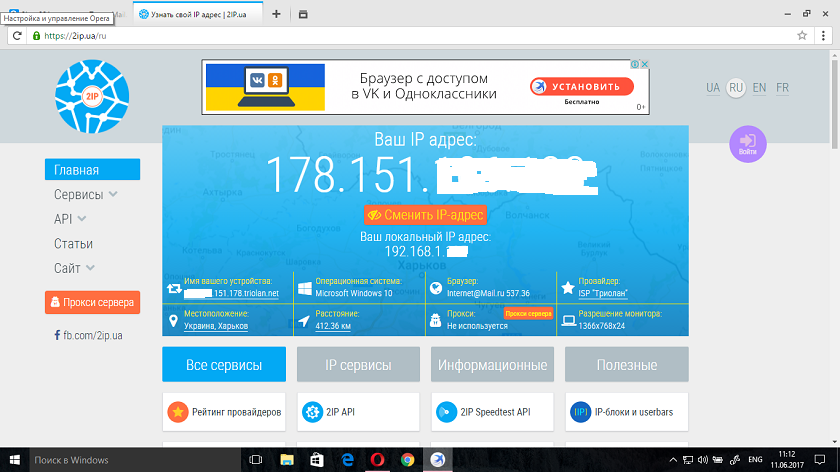
 Наличие активного вируса тормозит работу системы и представляет серьезную угрозу безопасности. Для того, чтобы свести риск до минимума, стоит всегда обращать внимание на опции установки перед инсталляцией нового программного обеспечения.
Наличие активного вируса тормозит работу системы и представляет серьезную угрозу безопасности. Для того, чтобы свести риск до минимума, стоит всегда обращать внимание на опции установки перед инсталляцией нового программного обеспечения.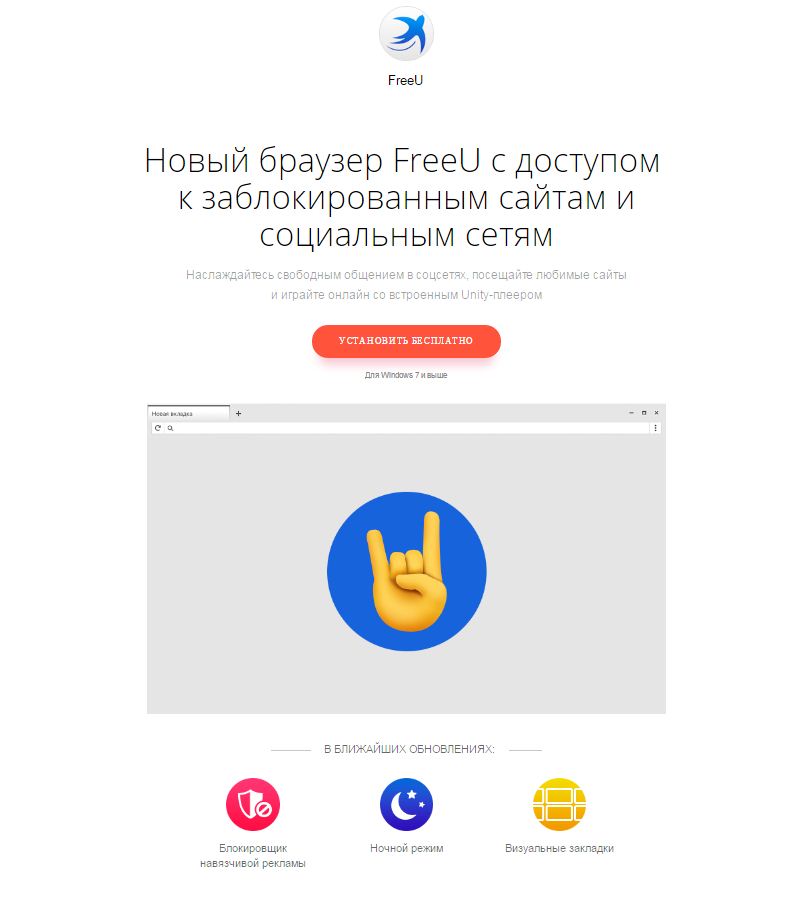 Необходимо кликнуть по ней правой клавишей компьютерной мышы, затем вбить «me.fo» и нажать на кнопку «Найти».
Необходимо кликнуть по ней правой клавишей компьютерной мышы, затем вбить «me.fo» и нажать на кнопку «Найти». Двойной клик по задаче запускает ее подробное описание и информацию об особенностях установки.
Двойной клик по задаче запускает ее подробное описание и информацию об особенностях установки. д.
д.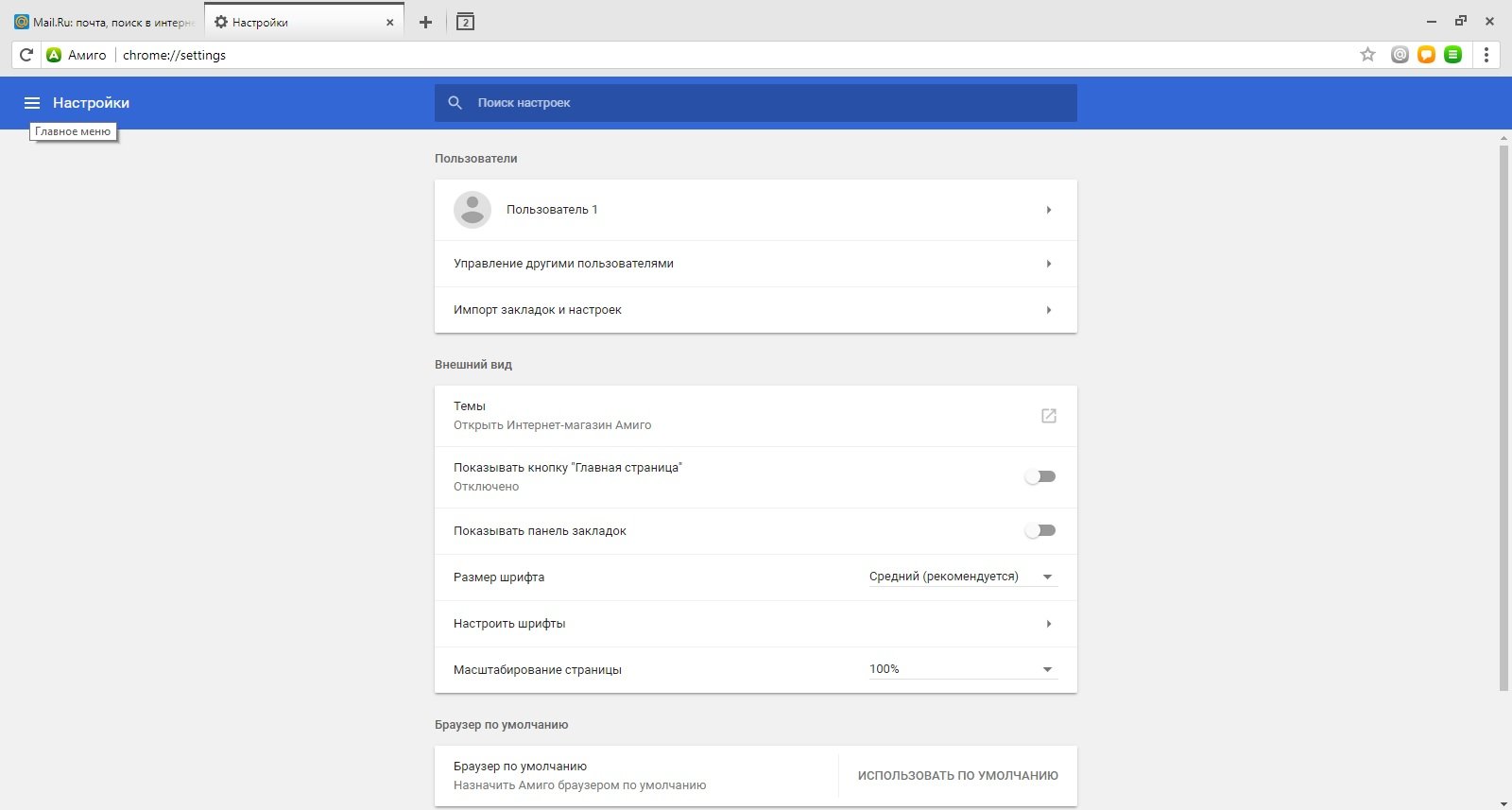 RU и другого нежелательного программного обеспечения?
RU и другого нежелательного программного обеспечения? RU». Заметьте, из какой папки происходит запуск этой программы. Удалите эти папки.
RU». Заметьте, из какой папки происходит запуск этой программы. Удалите эти папки. Вирус в браузере полностью копирует внешний вид сайта (например, того же ВК), а на самом деле это совершенно другой веб-ресурс. Хотя внешне их вообще не отличить.
Вирус в браузере полностью копирует внешний вид сайта (например, того же ВК), а на самом деле это совершенно другой веб-ресурс. Хотя внешне их вообще не отличить.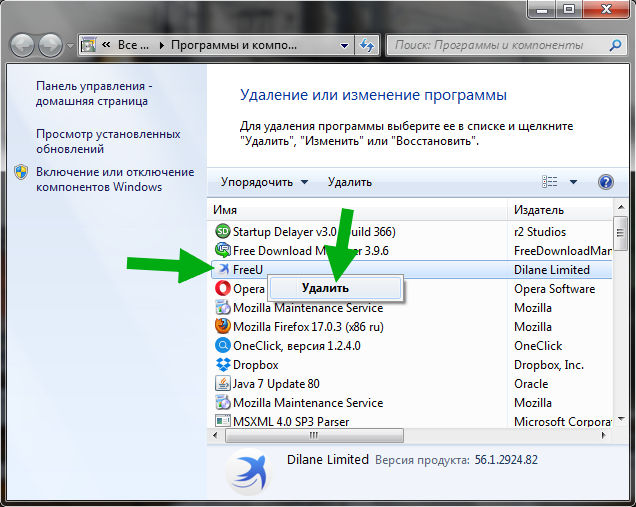 Это, пожалуй, наиболее распространенная причина. Установщики – это exe-файлы размером около 1 Мб. Понятно, что в них не поместится никакая программа, фильм, музыка. А вот вирусы – легко. Поэтому, если вы хотите загрузить фильм, а вам предлагают exe-файл размером 1-2 Мб – закройте этот сайт и найдите другой. Целее будете.
Это, пожалуй, наиболее распространенная причина. Установщики – это exe-файлы размером около 1 Мб. Понятно, что в них не поместится никакая программа, фильм, музыка. А вот вирусы – легко. Поэтому, если вы хотите загрузить фильм, а вам предлагают exe-файл размером 1-2 Мб – закройте этот сайт и найдите другой. Целее будете. Про adult-сайты говорить нечего – тут и так ясно.
Про adult-сайты говорить нечего – тут и так ясно.
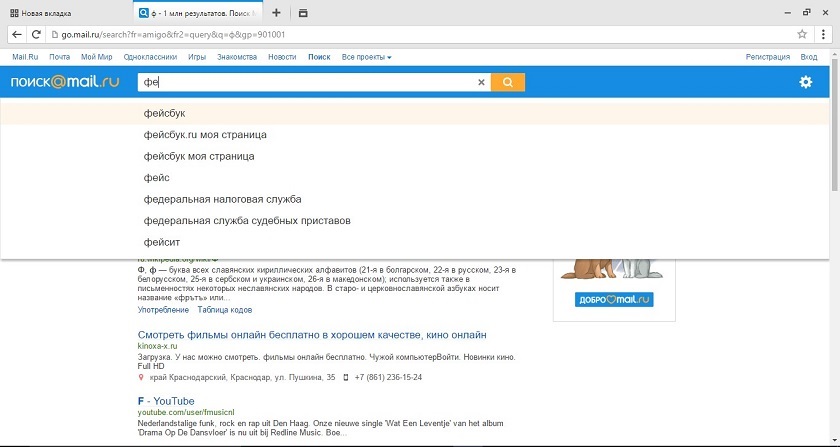
 Еще раз повторюсь: такие команды не являются вирусом, а их появление – это следствие действия трояна. Запустите сканер и несколько раз просканируйте свой компьютер. Каждый раз убирайте все найденные угрозы и перезагружайтесь.
Еще раз повторюсь: такие команды не являются вирусом, а их появление – это следствие действия трояна. Запустите сканер и несколько раз просканируйте свой компьютер. Каждый раз убирайте все найденные угрозы и перезагружайтесь.
 Чтобы удалить вредоносное ПО, вам необходимо приобрести полную версию Norton.
Чтобы удалить вредоносное ПО, вам необходимо приобрести полную версию Norton.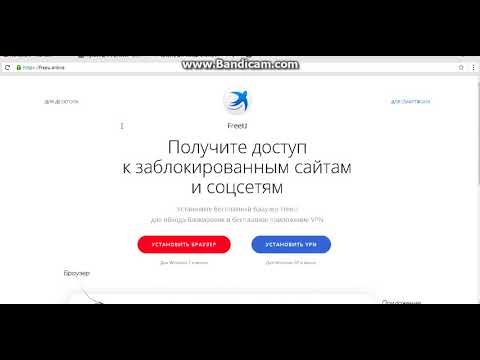
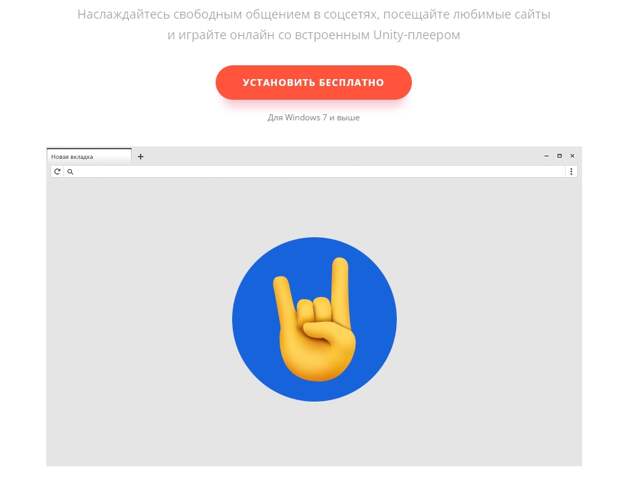
 Это также поможет вам удалить ненужные и повторяющиеся файлы.
Это также поможет вам удалить ненужные и повторяющиеся файлы. Если приложение движется и крестик есть, то вы можете щелкнуть по нему и удалить программу. Это удаляет приложения, которые были загружены из App Store, то есть те, которые официально рекомендуются для установки на устройства Mac.
Если приложение движется и крестик есть, то вы можете щелкнуть по нему и удалить программу. Это удаляет приложения, которые были загружены из App Store, то есть те, которые официально рекомендуются для установки на устройства Mac.

